O que é o SbPFSvc.exe e como removê-lo?

O arquivo SbPFSvc exe (executável) é parte da instalação do Sunbelt Personal Firewall e é desenvolvido pela Sunbelt Software. Sua pasta de programa também contém uma ampla variedade de outros executáveis e DLLs.
O arquivo SbPFSvc.exe suporta o firewall de terceiros, mas frequentemente entra em conflito com os processos internos, causando uma conexão de Internet lenta ou levando a um alto uso de CPU. Lembre-se, SbPFSvc.exe não é um arquivo crítico do sistema e pode ser removido com segurança!
Como remover o SbPFSvc.exe?
1. Delete o processo manualmente
Embora não seja a abordagem ideal, você pode sempre deletar o processo SbPFSvc.exe individualmente da pasta de instalação. Ele está armazenado em: C:\Program Files\Sunbelt Software\Personal Firewall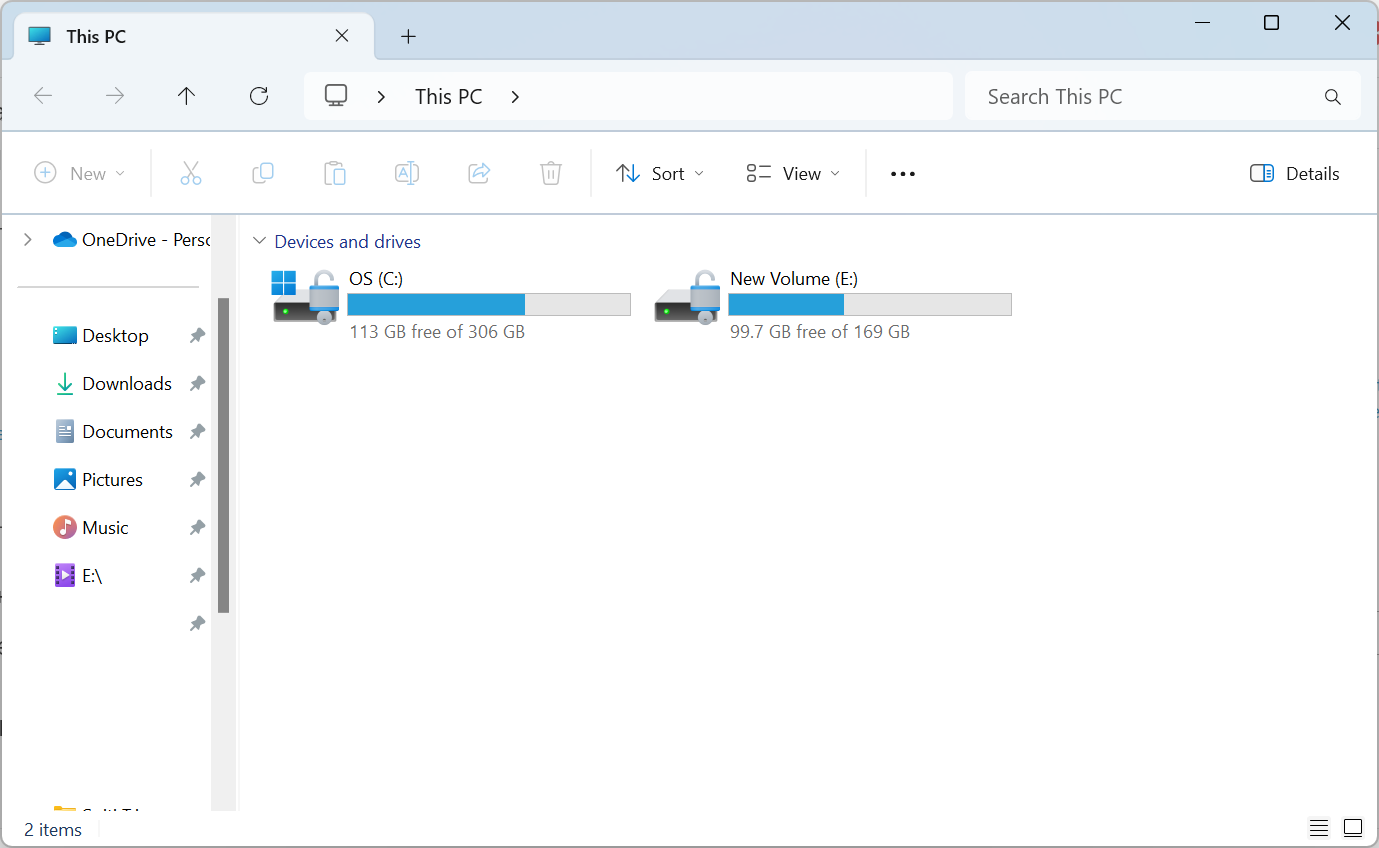
Para deletá-lo, pressione Windows + E para abrir o Explorador de Arquivos > navegue até o caminho > clique com o botão direito no arquivo SbPFSvc.exe > selecione Excluir > confirme a mudança.
2. Desinstale o Sunbelt Personal Firewall
-
Pressione Windows + R para abrir Executar, digite appwiz.cpl no campo de texto e, em seguida, pressione Enter.
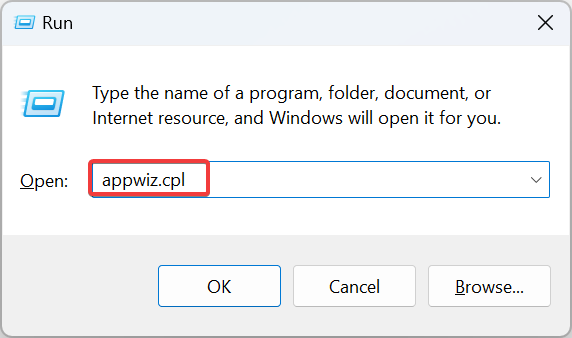
-
Selecione Sunbelt Personal Firewall na lista de aplicativos e, em seguida, clique em Desinstalar.
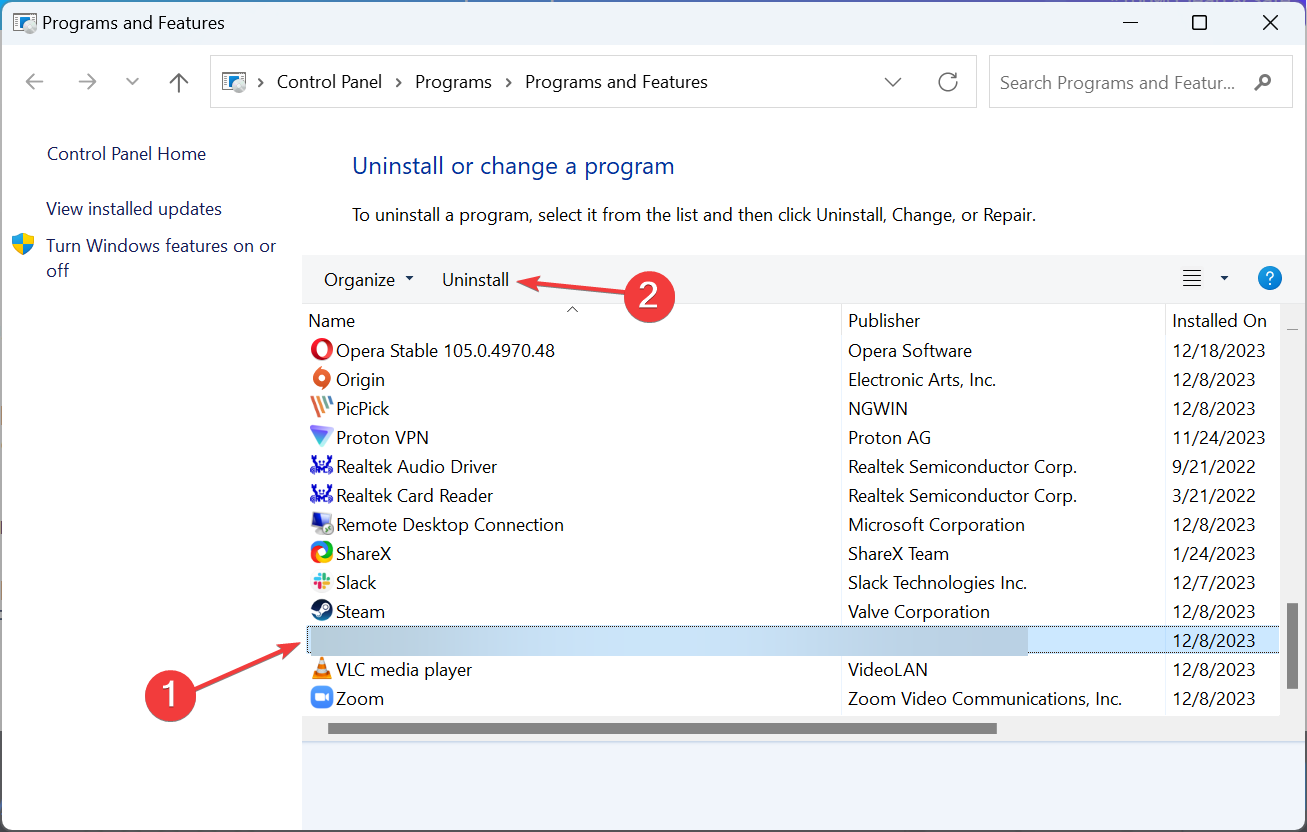
- Siga as instruções na tela para completar o processo.
- Reinicie o computador para que as mudanças sejam aplicadas.
Se desinstalar o Sunbelt Personal Firewall não deletar o SbPFSvc exe (executável), pode ser que ele tenha ficado para trás. Neste caso, você pode usar um desinstalador de software eficaz para remover todos os arquivos restantes e entradas no Registro!
Leia mais sobre este tópico
- A atualização Patch Tuesday do Windows 11 corrige log de erro de Firewall incômodo
- Atualização do Windows 11 KB5060829 desencadeando erro de firewall enganoso
- O que é atkexComSvc.exe e como corrigir seu erro de alta CPU
- Dispositivos Compartilhados do Microsoft Teams: Tudo que Você Precisa Saber Sobre Eles
- MBR vs GPT: Qual é o Melhor para Usar em Seu PC?
3. Restaure o PC para as configurações de fábrica
Quando nada mais funciona e você está enfrentando problemas repetidos devido ao arquivo SbPFSvc.exe, a última opção é restaurar o Windows 11 para os padrões de fábrica. Os passos para restaurar o Windows 10 também são semelhantes.
Lembre-se de que você perderá todos os arquivos armazenados. Portanto, recomendamos criar um backup ou mover os arquivos críticos para um armazenamento USB externo antes da restauração.
Executáveis de desenvolvedores de terceiros são conhecidos por causar problemas, e é melhor desativar aplicativos de inicialização para prevenir tais problemas no futuro. Além disso, escaneie o PC usando a Segurança do Windows embutida ou uma solução antivírus avançada para uma experiência Windows segura!
Para qualquer dúvida ou para compartilhar os problemas que você enfrentou com o arquivo, deixe um comentário abaixo.













